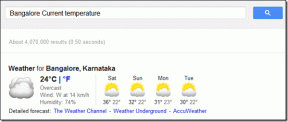Kāpēc fotoattēli vietnē WhatsApp statuss kļūst izplūduši: 8 veidi, kā to novērst
Miscellanea / / April 03, 2023
Kopš Meta pārņēma WhatsApp, stāstu funkcija no Instagram ir pārnesta uz tūlītējās ziņojumapmaiņas platformu. Izņemot to, ka to apzīmē ar citu terminu - WhatsApp statuss. Ja jūs bieži izmantojat šo funkciju, jūs būtu vīlušies, redzot, ka WhatsApp statusos fotoattēli kļūst izplūduši. Tas noteikti sabojātu visu jaunāko statusa atjauninājumu skatīšanas pieredzi.

Ja šī ir problēma, ar kuru saskārāties tālrunī, šeit ir daži labojumi, kas jums palīdzēs. Varat izmantot šos risinājumus neatkarīgi no tā, vai izmantojat Android ierīci vai iPhone. To sakot, paņemiet tālruni un sāciet veikt darbības, lai nekad vairs neredzētu izplūdušos WhatsApp statusus.
1. Izveidojiet savienojumu ar uzticamu tīklu
Galvenais iemesls, kāpēc jūsu fotoattēli vietnē WhatsApp Status var kļūt izplūduši, ir nestabils vai vājš interneta savienojums. Mēģiniet izveidot savienojumu ar Wi-Fi tīklu, ja atrodaties mājās, birojā vai citā vietā publiska vieta, kurā ir Wi-Fi savienojamība. Ja izmantojat mobilos datus, pārliecinieties, vai izmantojat 4G vai 5G tīklus un atrodaties apgabalā ar labu mobilo savienojumu.

Varat pat ieslēgt un izslēgt lidmašīnas režīmu un restartēt tālruni. Tas palīdzēs jūsu ierīcei izveidot savienojumu ar tuvējo mobilo sakaru torni.
2. Izmantojiet mobilo lietotni, nevis WhatsApp Web
Ja esat kāds, kurš savā galddatorā/datorā lieto WhatsApp, jūs zināt, ka WhatsApp Web reizēm darbojas diezgan lēni. Tas ir tāpēc, ka tas sinhronizē visus datus, izmantojot viedtālruni. Un dažreiz sinhronizācija nenotiek pareizi. Tādējādi tas varētu būt iemesls, kāpēc redzat izplūdušu WhatsApp statusu.

Tāpēc pārslēdzieties uz viedtālruni un mēģiniet skatīt statusu, izmantojot lietotni. Ja tas šķiet labi, jūs zināt vainīgo. Varat mēģināt aizvērt WhatsApp Web un atkārtoti atvērt to, lai redzētu, vai tas kaut ko maina. Pretējā gadījumā izmantojiet WhatsApp savā tālrunī, lai skatītu statusa atjauninājumus.
3. Notīriet lietotnes kešatmiņu operētājsistēmā Android
Lietojumprogrammas kešatmiņas notīrīšana var novērst vairākas problēmas, tostarp šo problēmu, kurā WhatsApp statuss ir izplūdis. Protams, tas attiecas tikai uz Android tālruni, nevis tad, ja izmantojat iPhone. Lūk, kā jūs varat notīriet WhatsApp kešatmiņu.
1. darbība: Savā Android tālrunī atveriet lietotni Iestatījumi. Pārejiet uz sadaļu Lietotnes.

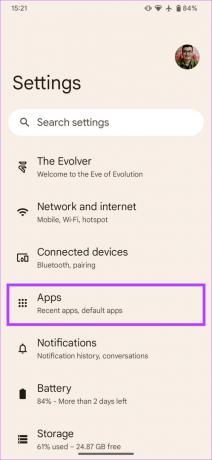
2. darbība: Pieskarieties vienumam “Skatīt visas lietotnes”. Ritiniet uz leju, līdz atrodat WhatsApp, un pieskarieties tai.

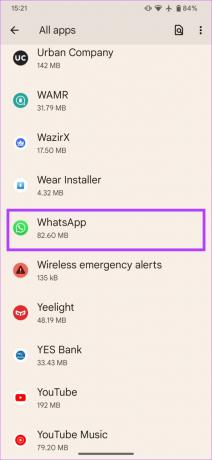
3. darbība: Atlasiet “Krātuve un kešatmiņa”.

4. darbība: Tagad izvēlieties opciju Notīrīt kešatmiņu.

4. Atspējojiet zemu datu režīmu iPhone tālrunī
Ja izmantojat izmērītu tīkla savienojumu vai mobilo tīklāju, jūsu iPhone automātiski iespējos “Zema datu režīmu”. Tas neļaus tādām lietotnēm kā WhatsApp izmantot pietiekamu joslas platumu, lai lejupielādētu statusus. Lūk, kā varat to izslēgt, lai jūsu iPhone varētu turpināt sinhronizēt visas statusa augšupielādes.
1. darbība: Savā iPhone tālrunī atveriet lietotni Iestatījumi. Pieskarieties vienumam Wi-Fi.


2. darbība: Atlasiet mazo zilo apli ar ikonu “i” blakus tīklam, ar kuru iPhone ir savienots.

3. darbība: Izslēdziet slēdzi blakus zema datu režīma režīmam.

Restartējiet WhatsApp un mēģiniet ielādēt statusa atjauninājumus.
5. Iespējojiet lietotņu atsvaidzināšanu fonā iPhone tālrunī
iOS sniedz iespēju ļaut lietotnēm atsvaidzināt fonā pat tad, ja tās netiek izmantotas. Tas palīdz lietotnēm lejupielādēt failus vai multividi pat tad, ja jūs tos aktīvi neizmantojat. Tātad, ja kādu laiku neesat atvēris WhatsApp, iespējojot šo opciju, lietotne varēs lejupielādēt WhatsApp statusus fonā, lai tie nebūtu izplūduši, skatoties.
Tālāk ir norādīts, kā savā iPhone ierīcē iespējot WhatsApp fona lietotnes atsvaidzināšanu.
1. darbība: Savā iPhone tālrunī atveriet lietotni Iestatījumi. Ritiniet uz leju līdz apakšai, līdz atrodat WhatsApp. Pieskarieties tam.

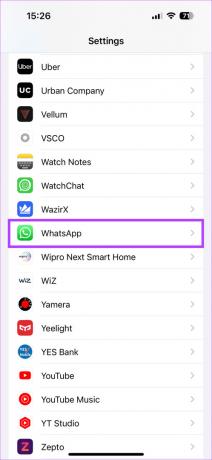
2. darbība: Iespējojiet slēdzi blakus “Lietotnes atsvaidzināšana fonā”.
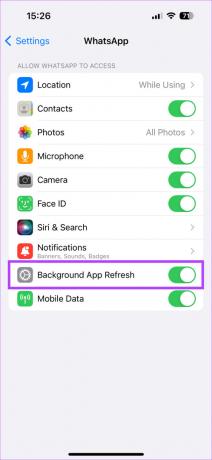
6. Atjauniniet WhatsApp uz jaunāko versiju
Vecākas lietotnes versijas izmantošana laiku pa laikam var radīt problēmas. Iespējams, ka noteiktai WhatsApp versijai ir problēmas ar neskaidriem statusa atjauninājumiem. Tāpēc ir svarīgi regulāri atjaunināt visas savas lietotnes, izmantojot App Store vai Play veikalu. Šādi savā ierīcē varat atjaunināt WhatsApp uz jaunāko versiju.
iPhone tālrunī
1. darbība: Atveriet App Store savā iPhone tālrunī. Pieskarieties displeja attēlam augšējā labajā stūrī.


2. darbība: Ritiniet uz leju, lai redzētu visu neapstiprināto atjauninājumu sarakstu. Atlasiet opciju “Atjaunināt” blakus programmai, kuru vēlaties atjaunināt.

Android ierīcē
1. darbība: Tālrunī atveriet Google Play veikalu. Pieskarieties savam profilam lietotnes augšējā labajā stūrī.

2. darbība: Tagad atlasiet “Pārvaldīt lietotnes un ierīci”.

3. darbība: Tagad jūs redzēsit sadaļu, kurā teikts, ka ir pieejami atjauninājumi. Zem tā pieskarieties vienumam Skatīt detalizētu informāciju.

4. darbība: Atlasiet opciju Atjaunināt blakus WhatsApp vai izmantojiet pogu Atjaunināt visu, lai atjauninātu visas savas lietotnes.

Tagad jums vajadzētu būt iespējai bez problēmām skatīt statusa atjauninājumus. Ja ne tikai statusu attēli, bet arī standarta attēli, ko sūtāt vietnē WhatsApp, arī šķiet izplūduši, pārliecinieties mainiet fotoattēlu augšupielādes kvalitāti vietnē WhatsApp uz augstāko iestatījumu.
7. Pārslēdzieties uz WhatsApp stabilo versiju
Daudzi lietotāji reģistrējas WhatsApp Beta programmā, lai pārbaudītu jaunas funkcijas. Lai gan tas sniedz jums agrīnu piekļuvi jaunām funkcijām un lieliskiem trikiem, tas var arī radīt vairākas kļūdas un problēmas, jo dienas beigās tā joprojām ir beta versija. Tas varētu būt arī iemesls, kāpēc fotoattēli jūsu WhatsApp statusā kļūst izplūduši.

Ja izmantojat WhatsApp beta versiju, atinstalējiet lietotni un lejupielādējiet stabilo versiju no App Store vai Play veikala. Pēc tam mēģiniet skatīt statusa atjauninājumus, lai redzētu, vai problēma ir novērsta.
8. Atinstalējiet un atkārtoti instalējiet WhatsApp
Pat ja neizmantojat beta versiju, varētu būt laba ideja atinstalēt WhatsApp un instalēt to vēlreiz. Tas attiecas, it īpaši, ja lietotnei nav pieejami atjauninājumi. Ātra atkārtota instalēšana var novērst problēmu visiem jums zināmajiem.
Tomēr pirms lietotnes atinstalēšanas noteikti dublējiet visus savus WhatsApp datus.
Kā atkārtoti instalēt WhatsApp iPhone tālrunī
1. darbība: Atrodiet WhatsApp sava iPhone sākuma ekrānā. Nospiediet un turiet nospiestu ikonu, lai atvērtu konteksta izvēlni, un atlasiet opciju Noņemt lietotni.


2. darbība: Pieskarieties Dzēst lietotni, lai to atinstalētu no sava iPhone.

3. darbība: Pēc tam dodieties uz App Store. Apakšējā labajā stūrī pieskarieties ikonai Meklēt.


4. darbība: Izmantojiet augšpusē esošo meklēšanas joslu, lai meklētu WhatsApp.


5. darbība: Instalējiet WhatsApp un iestatiet to savā iPhone tālrunī. Varat atjaunot pirms lietotnes atinstalēšanas izveidoto dublējumu.

Kā atkārtoti instalēt WhatsApp operētājsistēmā Android
1. darbība: Tālruņa lietotņu atvilktnē atrodiet WhatsApp un turiet to nospiestu, lai atvērtu konteksta izvēlni. Pieskarieties pogai Informācija par lietotni.
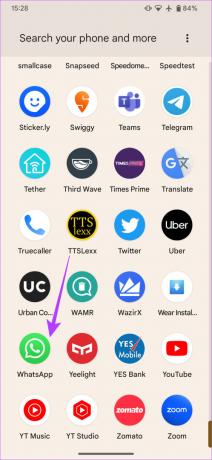

2. darbība: Atlasiet Atinstalēt.

3. darbība: Kad tiek prasīts, pieskarieties Labi. Tādējādi lietotne tiks atinstalēta.

4. darbība: Dodieties uz Play veikalu un meklējiet WhatsApp, izmantojot meklēšanas joslu augšpusē.


5. darbība: Instalējiet lietotni un atjaunojiet dublējumu.

Atvadieties no neskaidrā WhatsApp statusa
Jums vairs nav jābojā savs garastāvoklis, redzot izplūdušus WhatsApp statusa atjauninājumus lietotnē. Vienkārši izpildiet šīs darbības, un problēmai ar izplūdušiem attēliem un videoklipiem vajadzētu pazust. Kopīgojiet atjauninājumus un skatiet savu draugu un ģimenes statusu bez problēmām.
Pēdējo reizi atjaunināts 2023. gada 19. janvārī
Iepriekš minētajā rakstā var būt ietvertas saistītās saites, kas palīdz atbalstīt Guiding Tech. Tomēr tas neietekmē mūsu redakcionālo integritāti. Saturs paliek objektīvs un autentisks.